
Агуулгын хүснэгт:
- Зохиолч John Day [email protected].
- Public 2024-01-30 11:05.
- Хамгийн сүүлд өөрчлөгдсөн 2025-01-23 15:00.

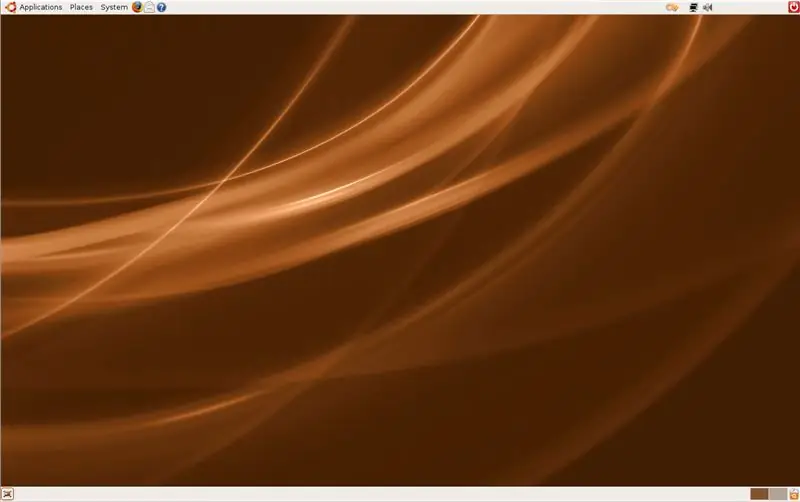
Windows шиг үйлдлийн систем ажиллуулах нь флаш дискээ унтраах нь заримдаа маш хэрэгтэй байдаг. Хэрэв та энэ компьютерийг асаахгүй эсвэл вирусын эсрэг скан хийгээгүй бол та өөрийн өгөгдлийг хатуу дискнээс сэргээж, гадаад хатуу диск рүү хуулж болно … Энэхүү зааварчилгаа нь алдартай програмыг хэрхэн суулгах, ачаалах, ажиллуулахыг танд харуулах болно. Linux distro, Ubuntu таны флаш дискнээс. Та өөрчлөлт, тохиргоогоо флаш диск рүү автоматаар хадгалж, ачаалах бүрт хоёр дахь хуваалтыг ашиглан сэргээх боломжтой болно.
Та өөрийн компьютергүй байсан ч гэсэн бүх тохиргоо, файлуудаа Ubuntu дээр ажиллуулж болно. Та халаасандаа бүхэл бүтэн хүчирхэг үйлдлийн системтэй болно! Маш хэрэгтэй биш зургуудад уучлаарай. Алхам бүрийн жижиг алхам бүрийг баримтжуулах нь хэцүү байсан. Үүнийг дагахад хялбар хэвээр байна гэж найдаж байна … Би таны компьютер болон/эсвэл флаш дискэнд учирсан хохирлыг хариуцахгүй. Гэсэн хэдий ч би хэзээ ч асуудалтай байгаагүй. Алхам бүрийг анхааралтай дагаж мөрдөх ёстой. *Ubuntu 8.10 -ийн хувьд USB Ubuntu Бүтээгч бүтээгдсэн тул энэ процесс шаардлагагүй болно.
Алхам 1: Материал авах
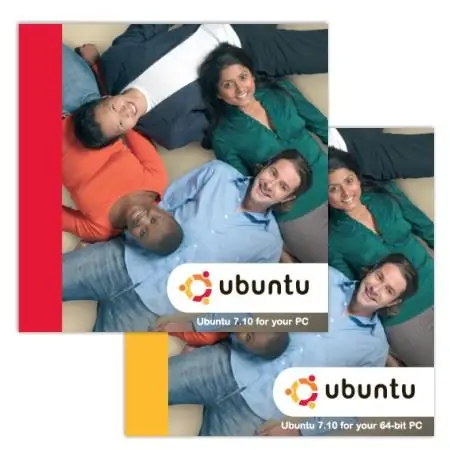
Энд шаардлагатай материалууд байна:
- USB 2.0 флаш диск (хамгийн багадаа 1G) (Та USB 1.1 ашиглаж болно, гэхдээ бүх зүйл 5 дахин удаан үргэлжлэх болно)
- Компьютер CD дисктэй (USB -ээс ачаалах чадвартай байх ёстой. Шинэ эх хавтан ажиллах болно. 2 -оос дээш настай эх хавтан ажиллахгүй байж магадгүй. Таны компьютер үйлдвэрлэгчээс BIOS -ийн шинэчлэлт ажиллах боломжтой.)
- Ubuntu LiveCD (Хэрэв таны компьютер дээр Ubuntu суулгасан бол танд энэ хэрэггүй болно)
- Та бас комьпютерийн мэдлэгтэй, тушаалын мөр/ терминал дээр тухтай байх ёстой.
Би 4GB Sandisk Cruzer Micro болон Ubuntu 7.10 -ийг ашиглаж байсан (одоо бичиж байх үед) Та Ubuntu LiveCD -ийг ubuntu.com дээрээс авах боломжтой. Ubuntu Desktop LiveCD iso програмыг татаж аваад Nero эсвэл өөр програм ашиглан CD дээр шарна уу. Та мөн үнэгүй Ubuntu CD хүсэх боломжтой боловч хүргэхэд 6-10 долоо хоног шаардагдана.
Зөвлөмж болгож буй:
Raspberry Pi 4 Ubuntu USB ачаалах (SD картгүй): 9 алхам

Raspberry Pi 4 Ubuntu USB Boot (SD картгүй): Зааврыг доороос авсан бөгөөд Raspberry Pi 4-ийг SD картгүйгээр эхлүүлэх талаар зааварчилгаа өгөх болно. анхны бичлэг. Эдгээр зургуудыг USB хөтөч дээр асаагаад үзэхэд таатай байна
Хуучин оптик дискнээс LED зүүлт: 11 алхам

Хуучин оптик хөтөчөөс LED зүүлт: Энэхүү зааварчилгаанд би хуучин оптик дискний линз угсрахаас гадна нэг төрлийн гэрэл гэгээтэй зүүлт, хэд хэдэн нэмэлт хэрэгслийг хэрхэн яаж хийхийг танд үзүүлэх болно. Цахим эд анги. Би үүнийг авахдаа охиндоо зориулж урам зориг өгсөн
Хуучин флаш дискнээс хийсэн DIY файлын хайрцаг: 6 алхам

Хуучин флаш дискнээс хийсэн DIY файлын сан: Хэрэв та кибер даваа эсвэл хар баасан гаригийн хямдралтай танилцаж байгаа бол Photo Vault нэртэй зарим сэтгүүл дээр онцлох бүтээгдэхүүнийг үзсэн байх. Үүний санаа нь үндсэндээ таны бүх зургийг USB дээр жаран доллараар хадгалдаг бөгөөд энэ нь
Жаахан Линуксийг USB флаш диск дээр хэрхэн суулгаж, ачаалах вэ: 6 алхам

USB флаш диск дээр Damn Small Linux -ийг хэрхэн суулгаж, ачаалах вэ: Damn Small Linux -ийг USB флаш диск дээрээ хэрхэн суулгах, ачаалах талаар мэдэхийг хүсч байвал үргэлжлүүлэн уншаарай. Би микрофоны дууны чанарт асуудал гарсан видео бичлэгийг үзэхийн тулд чанга яригчийг бүхэлд нь эргүүлэх хэрэгтэй болно
PUD Linux -ийг флаш дискнээс хэрхэн ачаалах вэ: 5 алхам

PUD Linux -ийг флаш дискнээс хэрхэн ачаалах вэ: Энэхүү зааварчилгаа нь 260MB хэмжээтэй OS PUD -ийг флаш диск дээрээ хэрхэн суулгахыг зааж өгнө. Энэ бол миний анхны зааварчилгаа тул надад хатуу хандаарай. Энэ нь тууштай байдаг тул гарахдаа тохиргоогоо хадгалах болно. Би танай хамтрагчид юу ч тохиолдоход хариуцлага хүлээхгүй
